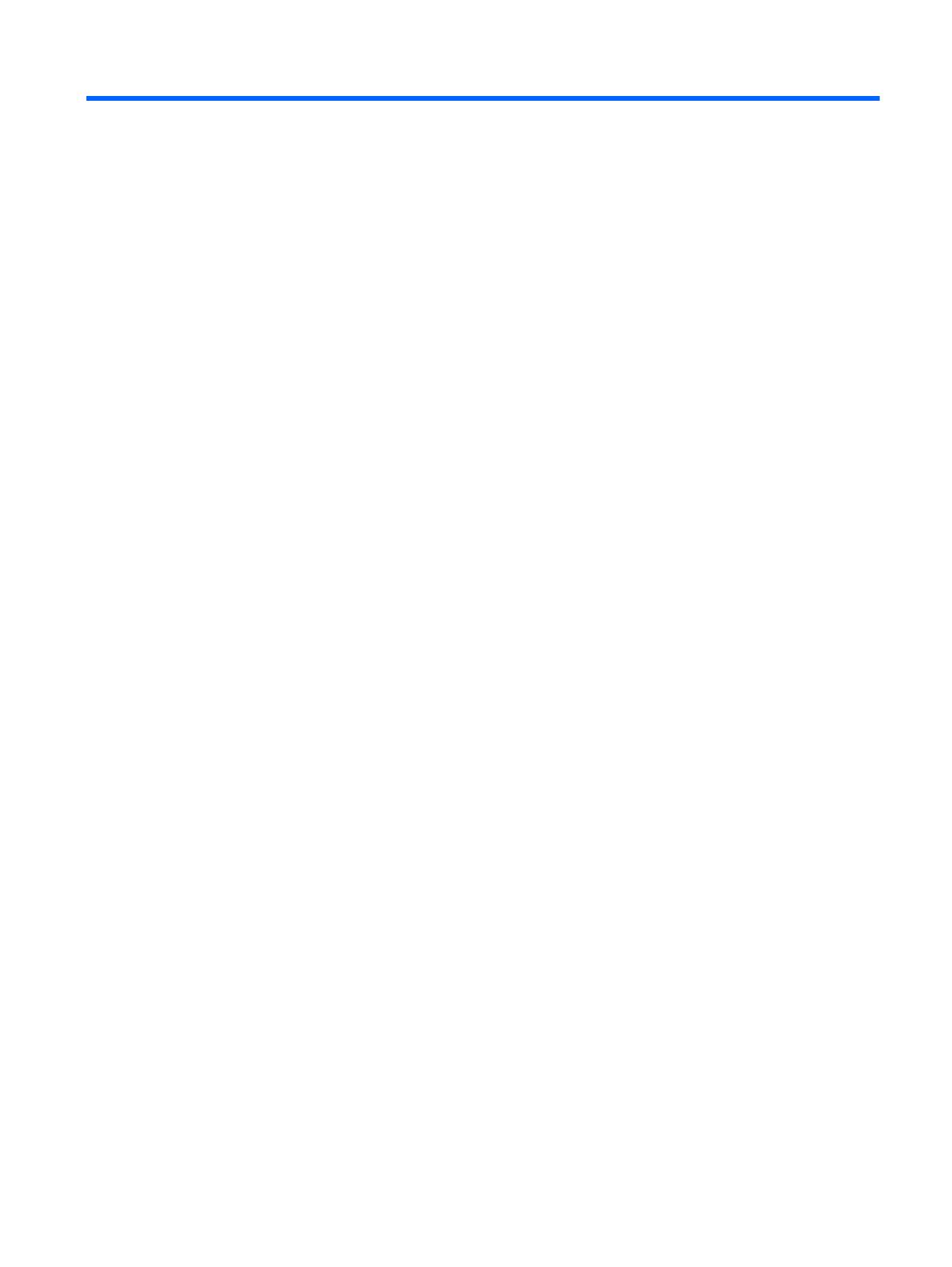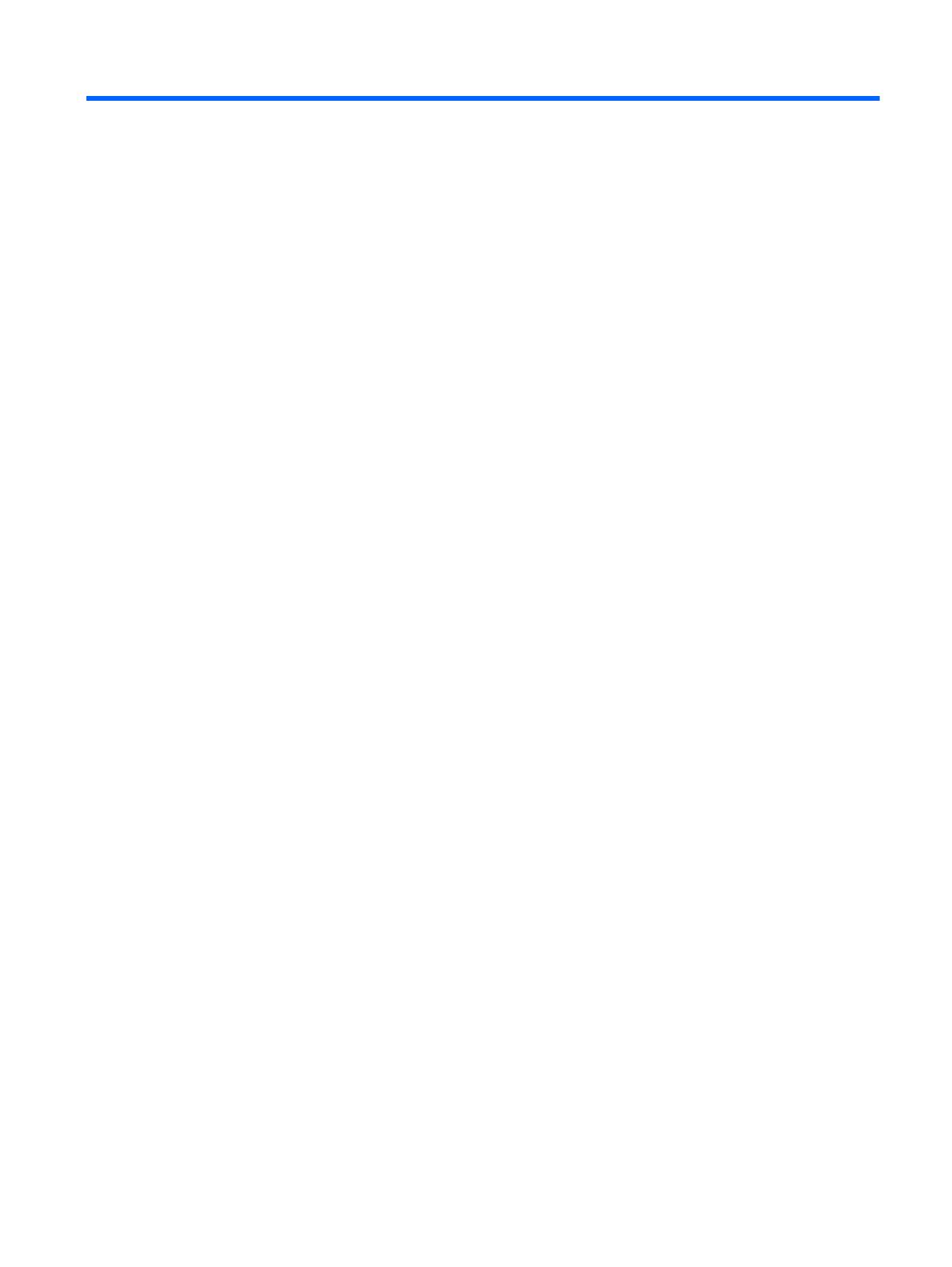
Sommario
1 Caratteristiche del prodotto ........................................................................................................................... 1
Caratteristiche di configurazione standard ........................................................................................... 1
Componenti del pannello anteriore della Microtower (MT) ................................................................... 2
Componenti del pannello anteriore Small Form Factor (SFF) .............................................................. 3
Componenti del pannello posteriore della Microtower (MT) ................................................................. 4
Componenti del pannello anteriore Small Form Factor (SFF) .............................................................. 5
Componenti del lettore di schede di memoria ...................................................................................... 6
Tastiera ................................................................................................................................................ 7
Utilizzo del tasto con il logo di Windows .............................................................................. 8
Posizione del numero di serie .............................................................................................................. 9
2 Aggiornamenti hardware per microtower (MT) .......................................................................................... 11
Caratteristiche di gestione semplificata .............................................................................................. 11
Avvertenze e precauzioni ................................................................................................................... 11
Rimozione del pannello di accesso al computer ................................................................................ 12
Reinstallazione del pannello di accesso al computer ......................................................................... 13
Rimozione del frontalino anteriore ...................................................................................................... 14
Rimozione dei coperchietti ................................................................................................................. 14
Reinstallazione del frontalino anteriore .............................................................................................. 15
Collegamenti della scheda di sistema ................................................................................................ 16
Installazione di memoria aggiuntiva ................................................................................................... 18
Moduli DIMM ...................................................................................................................... 18
DIMM DDR3-SDRAM ........................................................................................................ 18
Inserimento dei moduli DIMM nei rispettivi zoccoli ............................................................ 19
Installazione dei moduli DIMM ........................................................................................... 20
Rimozione e installazione di una scheda di espansione .................................................................... 22
Posizioni delle unità ............................................................................................................................ 26
Installazione e rimozione delle unità .................................................................................................. 27
Rimozione di un'unità da 5,25” o da 3,5'' da un alloggiamento ......................................... 29
Installazione di un'unità da 3,5” o da 3,5'' in un alloggiamento .......................................... 31
Rimozione di un disco rigido dall'alloggiamento ................................................................ 34
Installazione di un disco rigido nel relativo alloggiamento interno ..................................... 36
Installazione del dispositivo di blocco di sicurezza ............................................................................. 39
Blocco cavo ....................................................................................................................... 40
Lucchetto ........................................................................................................................... 40
Blocco di sicurezza PC HP Business ................................................................................ 41
v